求取當前Windows DPI的設定值,並計算出DPI放大倍率
在高DPI的設定下寫傳統的Windows Forms程式,的確是一件痛苦的事情,尤其當我們需要「動態」的產生視覺化元件(例如按鈕、文字方框),對其指定相關的座標位置之程式碼,不能再使用傳統的固定像素思維來考慮,必須參考到當前的DPI放大倍率一起進入運算,方能得到一個較為正確的位置結果。如下圖就是一個很典型的例子,當你在正常的96 DPI時寫的程式碼,動態的運算出兩顆按鈕並排列整齊,當程式移到144 DPI的作業系統上面執行,馬上會遇到UI爆炸的問題,你會發現這兩顆動態產生的按鈕物件,他們重疊再一起了。
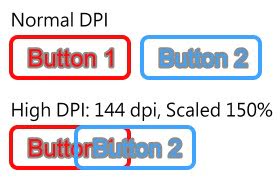
這時候可能會有網友問說,這不對啊,按照在「解決傳統的Windows Forms在高解析度(High DPI)設定下,所引發的文字模糊問題」所提及的SetProcessDPIAware();方式,應該會自動幫我解決視覺方面的物件延展性的問題啊?沒錯,這個API的確會幫你解決UI方面的問題,不過僅限於「靜態」視覺物件,也就是一開始你就部署在表單上面的元件,這些元件了不起就是顯示、不顯示而已,但他們不是「動態」經過運算產生出來的UI元件。
求取當前Windows作業系統DPI的設定值
要解決這個問題,首先我們必須要先能夠知道,現在使用者跑這隻程式所在的Windows系統,到底本身的基底DPI被設定為多少?因此我這邊寫了下方這隻類別,可以動態的算出現在的DPI設定值。要特別注意的是,當你在測試這隻類別的運作時,在Windows上動態的不斷設定不同的DPI,一定要遵照Windows的指示,設定完成DPI就一定要「登出再登入」,才會套用到整個Windows,所以如果你只是單純的修改DPI後馬上來跑這隻類別,那你得到的並不會是正確的DPI回傳值。
範例程式碼如下:
public partial class Form1 : Form
{
public Form1()
{
InitializeComponent();
}
private void Form1_Load(object sender, EventArgs e)
{
MeasureDPI oDPI = new MeasureDPI(this);
//Show current DPI scaled ratio
MessageBox.Show(oDPI.fRatio.ToString());
}
}
//取得當前作業系統的DPI
public class MeasureDPI
{
private float _fDPIRatio;
private float _fDPIBase = 96.0F;
public MeasureDPI(System.Windows.Forms.Form oForm)
{
System.Drawing.Graphics oGraph = oForm.CreateGraphics();
float fNowDPI = 96.0F;
try
{ fNowDPI = oGraph.DpiX; }
finally
{
_fDPIRatio = fNowDPI / _fDPIBase;
oGraph.Dispose();
}
}
public float fRatio
{
get { return _fDPIRatio; }
}
}
DPI放大倍率是什麼?
首先你必須先K完這篇MSDN文章「Writing DPI-Aware Desktop and Win32 Applications」,然後我把重點的表格列在下方,供給大家參考:
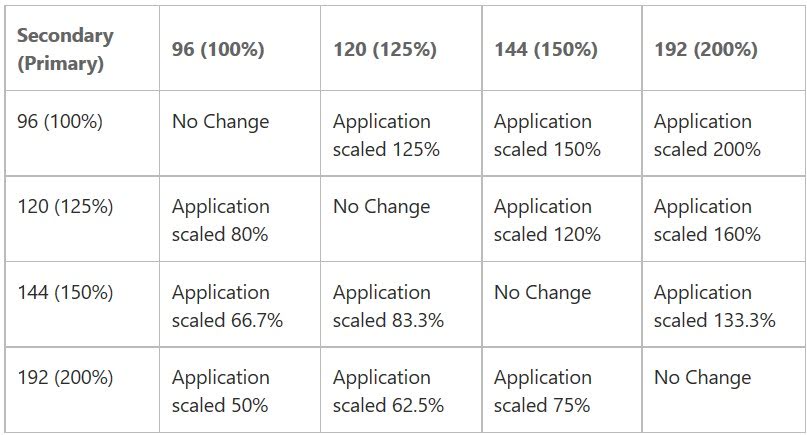
簡單的說,Windows會依照目前的DPI給你適當的像素繪製,當DPI被設定成100%時(也就是預設的96 DPI),他就會按照我們傳統印象中的方式,一點一點地去繪製Pixel,如果你對一顆Button Size Width下40 Pixel,那這顆Button的總寬度就真的是40 Pixel。但如果今天作業系統被指定為120 DPI,那就表示每一英吋(Dots Per Inch)要被塞入120個Pixel,所幸的是,你不用擔心英吋的換算,那是.NET Framework要擔心的事,但你的心中應該要預期,你的按鈕的寬度總像素會變多了,但是會不會「在視覺上變大」就很難說了,因為你的程式可能跑在一塊超高解析度但是尺寸很小的面板,這時候她每寸可塞入的像素可能超乎你的想像。
有了DPI放大倍率後,與我們要計算的動態元件的座標有何關係?
經過了上面的解說,我們可以動態的運算出(當前的DPI/基礎DPI=DPI放大倍率),以上面例子來說,就是120 / 96 = 1.25 (125%),也就是你應該要將寬度放大125%,所以你應該把寬度是40 Pixel的按鈕,改成50 Pixel就對了。
有了正確的寬度,你當然就可以計算出下一顆緊鄰的按鈕,應該要距離前一顆按鈕的座標(Location)了,在這邊我就不在詳列計算的過程了,這對有經驗的程式設計師應該是小事一樁。